wps表格怎么批量删除空行及空白单元格
1、使用wps打开表格;

2、以表格最后一列作为辅助列,在名称框内输入“F3:F26”点击回车键选中表格区域;

3、在公式栏输入“=COUNTA(A3:E3)”使用快捷键“Ctrl + Enter”全部填充;

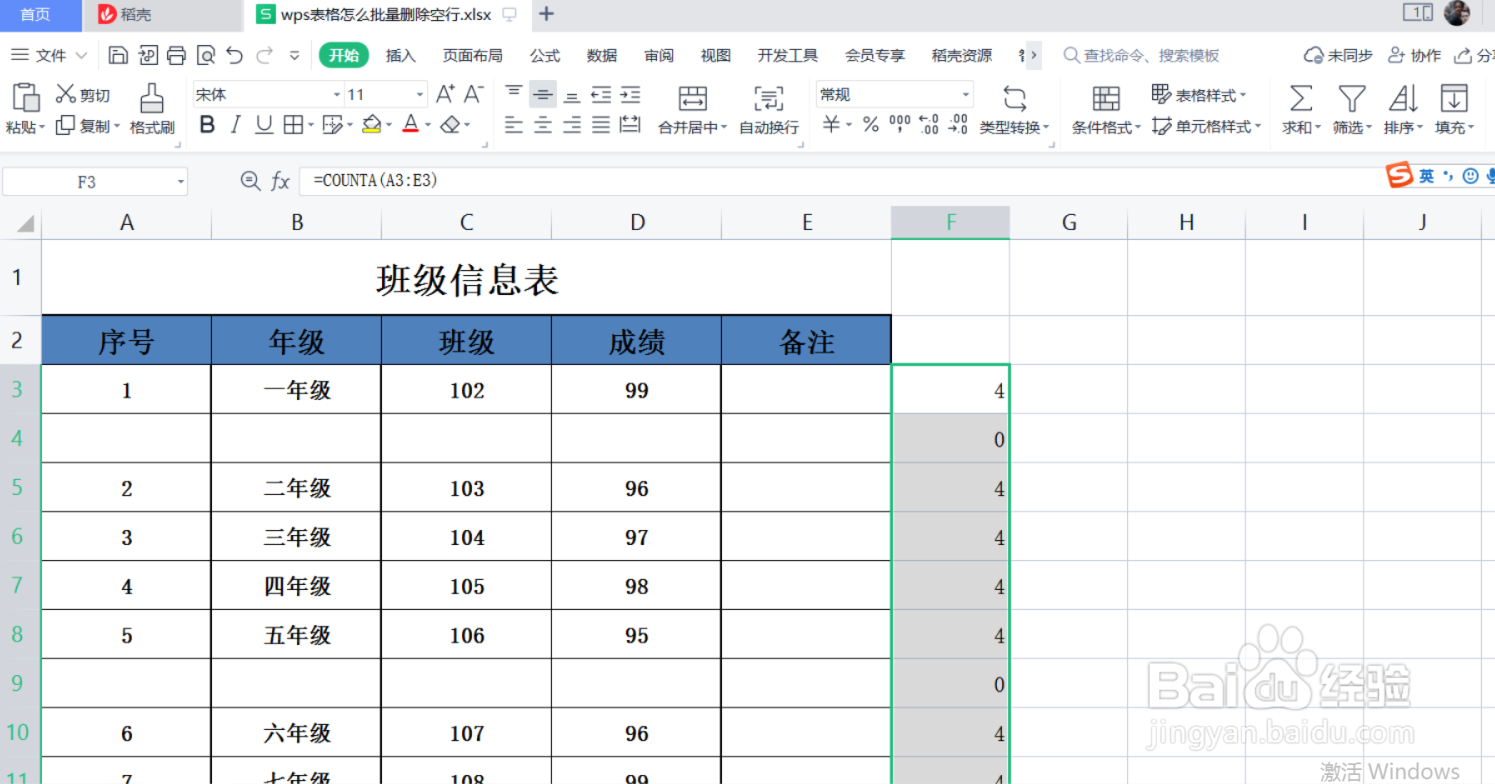
4、选中标题裕良扬列婶激,点击“筛选”;
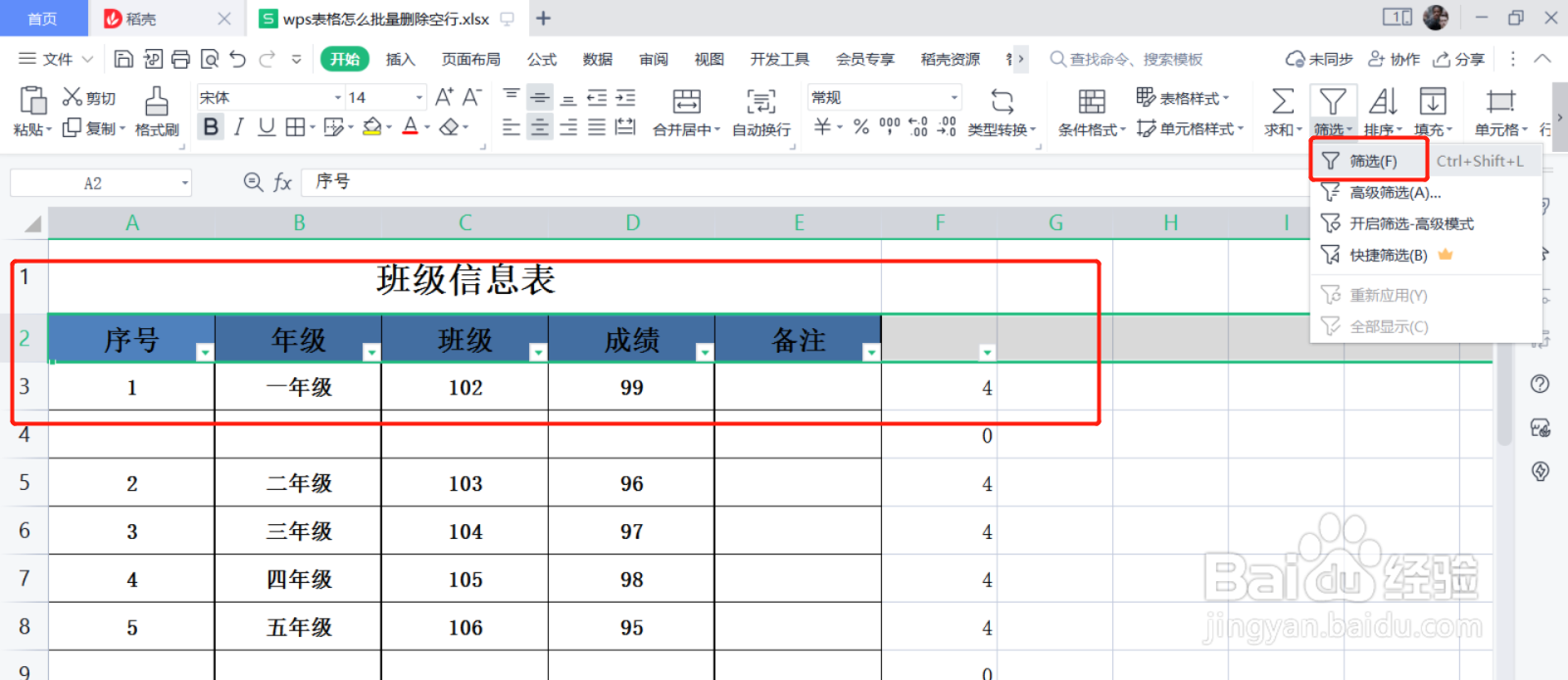
5、将数值为0的行全部筛选出来删肥睡除;

6、再次点击“开始”-“筛选”即可。
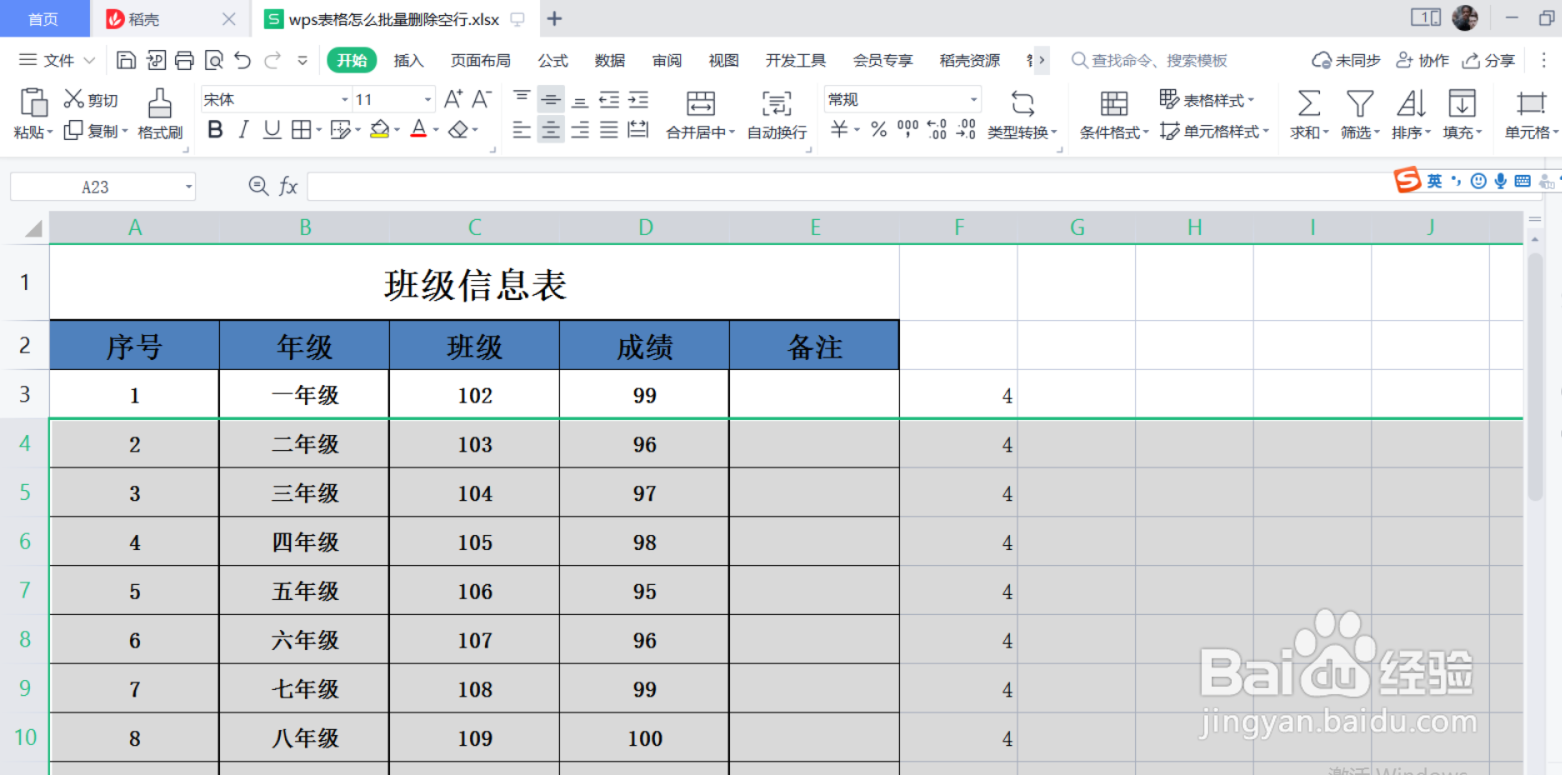
声明:本网站引用、摘录或转载内容仅供网站访问者交流或参考,不代表本站立场,如存在版权或非法内容,请联系站长删除,联系邮箱:site.kefu@qq.com。
阅读量:157
阅读量:195
阅读量:66
阅读量:170
阅读量:147